Браузеры
Для работы с ресурсами Интернет на компьютере устанавливается специальная программа браузер (обозреватель). Эта программа позволяет получать и отображать Web—страницы — текстовые файлы, оформленные специальным образом с помощью языка HTML, с различными элементами управления (кнопками, ссылками, изображениями и т.п.).
В настоящее время существует большое количество браузеров. Наиболее популярными являются следующие: Microsoft Internet Explorer 8, Firefox, Opera и Google Chrome. Каждый из них имеет свои преимущества. Internet Explorer (IE) интегрирован в операционную систему Windows и не требует отдельной установки и в этом его преимущество.
Скачать браузеры можно по соответствующим адресам: http://fx.yandex.ru (со встроенным поиском Яндекс), http://www.myopera.net, http://www.google.com/chrome/.
Запустить браузер можно разными способами: (команда ПУСК/Программы/Internet Explorer), щелчком по ярлыку на рабочем столе, запуском любого файла с расширением html и др.
После запуска браузера открывается окно браузера (Рис. 1).
 | 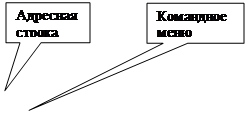 |  | |||
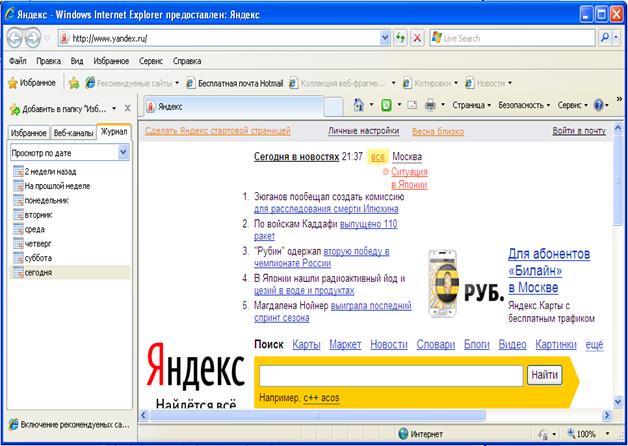
 | |||
 | |||
Рис 1. Окно Internet Explorer.
Как правило, на экране начинает загружаться Web—страница, которая называется домашней, или стартовой.
Окно браузера состоит из следующих основных составляющих:
1. строка заголовка, в которой отображается название загруженной Web—страницы и браузера;
2. адресная строка, в которой набирается (или выбирается из выпадающего списка) нужный адрес Web—страницы;
3. командное меню со спускающимися панелями;
4. панель инструментов (кнопочная панель), обеспечивающая пользователю самые необходимые функции;
5. область документа, в которой происходит открытие и просмотр WWW-страниц;
6. строка состояния, в которой фиксируются действия браузера.
Создать домашнюю страницу можно несколькими способами. Например, загрузить нужную страницу и выполнить команду Сервис/Свойства обозревателя и во вкладке Общие области Домашняя страница окна Свойства обозревателя щелкнуть по кнопке Текущая, а затем — по кнопке OK. На многих сайтах в Интернете присутствует специальная ссылка, например, на странице поисковой системы Яндекс имеется ссылка Сделать Яндекс стартовой страницей (Рис. 1).
Для возврата с любой Web-страницы на домашнюю страницу используется кнопка  Домой.
Домой.
После загрузки стартовой страницы компьютер находится в состоянии подключения к сети и браузер работает в режиме онлайн. При отключении от сети интернет браузер находится в автономном режиме (оффлайн). В этом режиме содержание документа сохранено и можно с ним продолжать работать.
Для открытия какой—либо Web-страницы необходимо в адресной строке набрать адрес этой страницы и нажать клавишу Enter. Введенный адрес запоминается программой и в дальнейшем его можно выбрать щелчком левой кнопки мыши из выпадающего под адресной строкой списка.
Если вертикальный размер загруженной страницы больше высоты окна браузера, то для ее просмотра могут быть использованы: колесико мыши или полоса прокрутки экрана; стрелки «вверх» и «вниз» на клавиатуре; клавиши «Page Up» и «Page Down»; клавиши «Ctrl>+<Home» и «Ctrl>+<End», нажатие на которые вызывает перемещение в начало или конец страницы.
Страницы, загружаемые в IE, сохраняются в папке временных файлов. По умолчанию, браузер настроен так, что сначала запрашиваемая страница ищется в папке (КЭШе) временных файлов и если она там найдена (т.е. ранее загружалась в браузер и пользователь ее посещал), то страница берется из нее. Для загрузки страницы из сети с целью ее обновления (например, страницы, содержащей новости) следует нажать кнопку  Обновить или клавишу F5. Размер КЭШа и наличие обновлений в нем устанавливается в настройках браузера (Сервис/Свойства обозревателя/Общие/История просмотра/Параметры). Страницы, накапливаемые в КЭШе, периодически удаляются браузером.
Обновить или клавишу F5. Размер КЭШа и наличие обновлений в нем устанавливается в настройках браузера (Сервис/Свойства обозревателя/Общие/История просмотра/Параметры). Страницы, накапливаемые в КЭШе, периодически удаляются браузером.
Сохранить загруженную страницу на диске (только текст или полностью со всеми рисунками) для дальнейшего использования можно с помощью команды Файл/Сохранить как….
Содержащиеся на Web-странице гиперссылки, которые обычно выделяются цветом или подчеркиванием, позволяют переходить к другим страницам, не вводя их адрес в адресной строке. Ссылками могут быть и рисунки на Web-странице. Наведенный на ссылку курсор мыши превращается в знак кисти руки с поднятым указательным пальцем  . Для перехода по ссылке достаточно на нее нажать левой кнопкой мыши. Нажатие правой кнопки мыши на ссылке позволяет выбрать из контекстного меню дополнительные возможности, например сохранение объекта или открытие ссылки в новом окне.
. Для перехода по ссылке достаточно на нее нажать левой кнопкой мыши. Нажатие правой кнопки мыши на ссылке позволяет выбрать из контекстного меню дополнительные возможности, например сохранение объекта или открытие ссылки в новом окне.
Для возврата к просмотренным ранее Web-страницам используются соответственно кнопки «Назад»  и «Вперед».
и «Вперед».
При необходимости остановить загрузку страницы, например, для того, чтобы не загружать рекламные изображения, достаточно нажать кнопку  «Остановить» или клавишу «Esc».
«Остановить» или клавишу «Esc».
Браузер предоставляет возможность работы с контекстным меню. Например, Копировать в буфер обмена, Добавить в папку “Избранное”, Создать ярлык, Отправить по Яндекс. Почте и т.д.
В Internet Explorer 8 имеется функция, доступная через команду контекстного меню — Все ускорители. Она позволяет выделенный фрагмент текста (при этом появляется синий квадратик-указатель  ) найти с помощью различных предложенных поисковых систем, найти перевод с помощью предлагаемых систем, отправить по электронной почте и др.
) найти с помощью различных предложенных поисковых систем, найти перевод с помощью предлагаемых систем, отправить по электронной почте и др.
При необходимости работы с несколькими Web—страницами они должны быть открыты. Для этого существуют вкладки, расположенные в верхней части окна над областью документа.
Чтобы создать вкладку на страницу, на которую ведет одна из гиперссылок с уже открытого сайта надо щелкнуть на ней при нажатой клавише Ctrl.. Закрыть вкладку можно щелкнув по крестику в конце названия вкладки, появляющемуся при активизации вкладки. (Рис. 2)
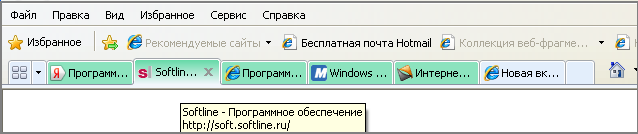

Рис. 2. Вкладки IE 8
Создать вкладку для открытия новой страницы можно, если после ввода ее адреса нажать кнопку открытия новой вкладки или нажать клавиши «Ctrl» и «T».
Программа Internet Explorer позволяет сохранять ссылки на нужные страницы Интернет, помещая их в папку Избранное, чтобы потом открывать их одним щелчком мыши. Эти сохраненные ссылки называют закладками. Создать закладку можно, выбрав команду Избранное/Добавить в папку “Избранное” в командном меню или щелкнув по кнопке  «Добавить в избранное». В открывшемся окне Добавление в Избранное щелкнуть по кнопке Добавить или Создать папку. (Рис. 3).
«Добавить в избранное». В открывшемся окне Добавление в Избранное щелкнуть по кнопке Добавить или Создать папку. (Рис. 3).
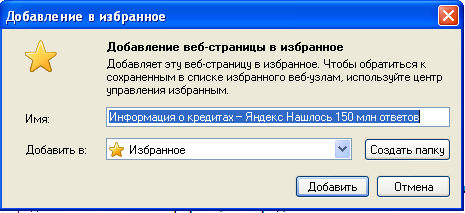
Рис 3. Вид окна Добавление в избранное
В открывшемся окне Создание папки в поле Папка: ввести имя папки, в поле Добавить в: выбрать из раскрывающегося списка нужную строку (по умолчанию Избранное) и щелкнуть по кнопке Создать. Во вновь открывшемся окне Добавление в избранное щелкнуть по кнопке Добавить.
Помимо папки Избранное, куда ссылки добавляются пользователем, существует папка Журнал, в которую браузером записывается список адресов, посещенных с вашего компьютера в последнее время (Рис. 1). Отобразить эту папку можно командой Вид/Панели обозревателя/Журнал. Количество сохраненных в журнале ссылок устанавливается в настройках IE (команда Сервис/Свойства обозревателя/Общие/История просмотра/ Параметры/Журнал). Папку Журнал также можно использовать в автономном режиме, не подключаясь к Интернету.
При необходимости изменения представления информации (цвета, языка, шрифта, оформления), безопасности, конфиденциальности используются соответствующие вкладки и кнопки окна Свойства обозревателя команды Сервис. Для изменения размера шрифта используется команда Вид/Размер шрифта.
Для выбора и подключения программных приложений используется команда Сервис/Свойства обозревателя/Программы. Управление программными и инструментальными надстройками осуществляется по команде Сервис/Надстройки.
Для перемещения по страницам WWW следует найти нужную страницу используя строку Поиска и активизировать ее. Если нужная страница занесена в папку Избранные, то ее следует извлечь из этой папки. Web-страницу, к которой было обращение ранее можно выбрать из раскрывающегося списка адресной строки.
Упражнение 1
Дата добавления: 2015-05-16; просмотров: 1075;
